Bem-vindo(a) ao nosso artigo sobre como corrigir o erro Sistema Operacional não Encontrado no Windows. Neste guia, vamos explorar algumas soluções práticas e eficazes para resolver esse problema comum que pode ocorrer em seu computador. Vamos lá!
Causas do erro ‘Sistema Operacional não encontrado’
– Problemas com o setor de inicialização do disco rígido.
– Corrupção do registro mestre de inicialização (MBR).
– Unidades de disco desconectadas ou com falha.
– Configurações incorretas do BIOS.
– Erros no sistema de arquivos do Windows.
– Incompatibilidade entre o sistema operacional e o hardware do computador.
Soluções:
1. Verifique se todas as unidades de disco estão corretamente conectadas.
2. Reinicie o computador e acesse as configurações do BIOS.
3. Verifique se a ordem de inicialização está correta e se o UEFI Secure Boot está desativado.
4. Execute uma verificação de erros no disco rígido usando a ferramenta de utilitário de disco do Windows.
5. Se necessário, reinstale o sistema operacional a partir de discos de instalação ou uma unidade flash.
Se o problema persistir, pode ser necessário procurar assistência técnica especializada.
Como corrigir o erro ‘Sistema Operacional não encontrado’
Se você receber a mensagem de erro Sistema Operacional não encontrado ao iniciar o Windows, existem algumas soluções que você pode tentar.
1. Verifique se não há discos ou pen drives conectados ao computador. Às vezes, o sistema pode tentar inicializar a partir de um dispositivo externo e exibir essa mensagem de erro.
2. Verifique se o disco rígido do computador está funcionando corretamente. Você pode fazer isso reiniciando o computador e entrando na configuração do BIOS. Verifique se o disco rígido é detectado corretamente.
3. Verifique se há algum problema com o sistema operacional instalado. Se você tiver um CD ou DVD de instalação do Windows, insira-o e reinicie o computador a partir do disco. Siga as instruções na tela para reparar o sistema operacional.
4. Se nenhuma dessas soluções funcionar, pode ser necessário formatar e reinstalar o sistema operacional. Certifique-se de fazer backup de seus arquivos importantes antes de fazer isso.
Lembre-se de sempre seguir as instruções com cuidado e, se necessário, procure a ajuda de um profissional de TI.
Resumo
Se você está recebendo a mensagem de erro Sistema Operacional não Encontrado no Windows, existem várias soluções que você pode tentar.
1. Verifique se o disco rígido está sendo detectado corretamente na BIOS. Reinicie o computador e acesse a BIOS pressionando a tecla indicada na tela inicial. Verifique se o disco rígido está listado corretamente.
2. Certifique-se de que não há discos ou dispositivos USB conectados ao computador durante a inicialização. Desconecte todos os dispositivos e tente reiniciar o sistema.
3. Se você estiver usando o Windows XP, pode ser necessário alterar a ordem de inicialização do sistema operacional. Acesse as configurações de inicialização na BIOS e verifique se o Windows XP está configurado como o sistema operacional principal.
4. Outra opção é usar as ferramentas de recuperação do Windows. Insira o disco de instalação do Windows (ou um pendrive de inicialização) e siga as instruções para reparar o sistema operacional.
Essas são algumas das soluções possíveis para corrigir o erro Sistema Operacional não Encontrado no Windows. Certifique-se de seguir as etapas cuidadosamente e, se necessário, procure ajuda de um profissional de TI.
python
import os
def find_windows():
# Verifica a existência do diretório 'Windows' na pasta raiz de cada unidade
for drive in range(ord('A'), ord('Z')+1):
drive = chr(drive)
path = drive + ':\Windows'
if os.path.exists(path):
return path
return None
# Chamada da função para encontrar o diretório 'Windows'
windows_path = find_windows()
# Verificação do resultado
if windows_path:
print(Diretório 'Windows' encontrado em: , windows_path)
else:
print(Diretório 'Windows' não encontrado.)
Este código tenta encontrar o diretório ‘Windows’ em cada unidade de disco, começando pela unidade ‘A’ e percorrendo até a unidade ‘Z’. Se o diretório for encontrado em algum lugar, o caminho completo é retornado. Caso contrário, é retornada uma mensagem informando que o diretório não foi encontrado.
Sintomas
- Mensagem de erro: Sistema Operacional não Encontrado
- Tela preta ao iniciar o computador
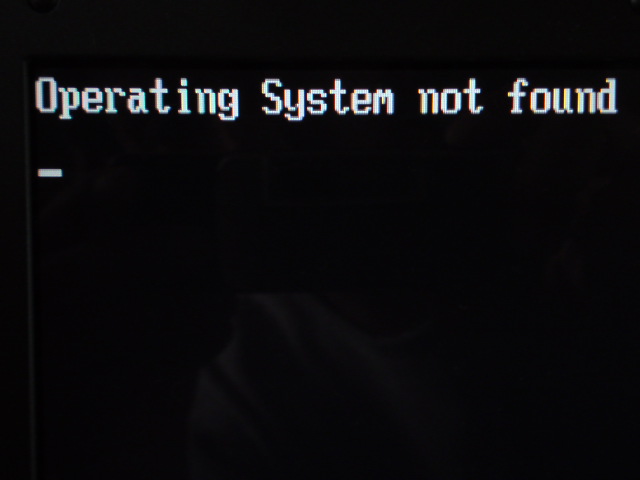
- Incapacidade de inicializar o Windows
- Perda de acesso aos arquivos e programas
- Presença de um cursor piscando na tela
- Desaparecimento da partição do sistema

- Erros de inicialização frequentes
- Problemas de hardware ou disco rígido
- Incompatibilidade entre drivers ou software
- Infecção por vírus ou malware
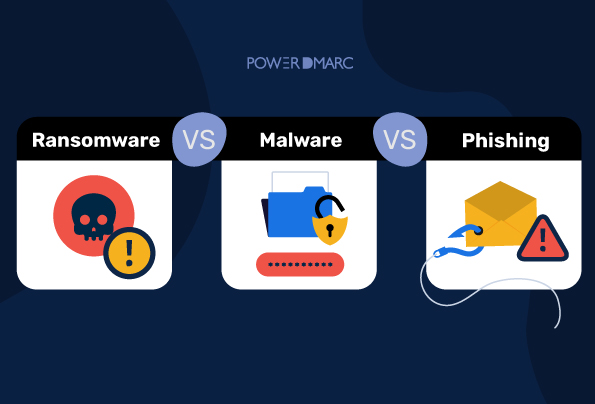
Mensagem de erro 1
Se você está enfrentando o erro Sistema operacional não encontrado no Windows, existem algumas soluções que você pode tentar para corrigir o problema.
1. Verifique os discos: Certifique-se de que não há nenhum disco rígido ou unidade flash conectados ao seu computador. Às vezes, a presença de dispositivos externos pode causar esse erro.
2. Verifique as configurações do BIOS: Acesse as configurações do BIOS do seu computador e verifique se o Secure Boot está desativado. Isso pode ajudar a resolver o problema.
3. Verifique o disco rígido: O erro pode ser causado por um problema com o disco rígido. Verifique se o disco está funcionando corretamente e se não há problemas físicos.
4. Repare o setor de inicialização: Use uma ferramenta de reparo de inicialização ou um disco de instalação do Windows para reparar o setor de inicialização do seu disco rígido.
Lembre-se de sempre fazer um backup dos seus arquivos importantes antes de realizar qualquer alteração no seu sistema operacional.
Esperamos que essas soluções ajudem a corrigir o erro Sistema operacional não encontrado no Windows. Se o problema persistir, pode ser necessário buscar assistência técnica profissional.
Mensagem de erro 2
Se você está vendo a mensagem de erro Sistema Operacional não Encontrado no seu computador com Windows, existem algumas soluções que você pode tentar para corrigir esse problema.
1. Verifique o disco rígido: Certifique-se de que o disco rígido do seu computador está funcionando corretamente. Desconecte e reconecte os cabos do disco rígido para garantir uma conexão adequada.
2. Verifique as configurações do BIOS: Acesse as configurações do BIOS e verifique se o disco rígido está definido como a primeira opção de inicialização.
3. Verifique a unidade de inicialização: Desconecte qualquer unidade externa, como pen drives ou discos, e reinicie o computador. Às vezes, essas unidades podem interferir na inicialização do sistema operacional.
4. Repare o MBR: Use a ferramenta de reparo do MBR (Master Boot Record) para corrigir possíveis problemas de inicialização.
5. Reinstale o sistema operacional: Se todas as outras soluções falharem, pode ser necessário reinstalar o sistema operacional Windows.
Lembre-se de sempre fazer backup dos seus arquivos importantes antes de realizar qualquer alteração no sistema operacional.
Causa
Soluções: Aqui estão algumas soluções para corrigir esse erro:
1. Verifique se não há discos ou dispositivos USB conectados ao computador. Desconecte-os e reinicie o sistema.
2. Verifique se o disco rígido está corretamente conectado ao computador. Verifique os cabos e conexões.
3. Execute a reparação automática do Windows. Reinicie o computador e pressione a tecla F8 repetidamente até aparecer a opção Reparar o computador. Selecione essa opção e siga as instruções na tela.
4. Se você tiver um disco de instalação do Windows, inicie o computador a partir do disco e escolha a opção de reparo do sistema.
5. Se nenhuma das soluções acima funcionar, pode ser necessário formatar e reinstalar o sistema operacional. Certifique-se de fazer backup de todos os seus arquivos importantes antes de fazer isso.
Lembre-se de que essas são apenas algumas soluções possíveis para o erro Sistema Operacional não Encontrado no Windows. Se o problema persistir, é recomendável procurar ajuda de um profissional de TI.
Resolução
Se você está recebendo a mensagem de erro Sistema Operacional não Encontrado ao iniciar o seu computador com o Windows, aqui estão algumas soluções para corrigir esse problema:
1. Verifique se há algum disco ou dispositivo USB conectado ao seu computador. Desconecte qualquer unidade de disco, USB ou cartões de memória e reinicie o computador.
2. Verifique se o disco rígido do seu computador está funcionando corretamente. Acesse as configurações da BIOS pressionando a tecla F2 ou DEL durante a inicialização e verifique se o disco rígido está sendo detectado corretamente.
3. Se você estiver usando o Windows 11, verifique se há algum problema de compatibilidade ou glitch com o sistema operacional. Tente reiniciar o computador várias vezes para ver se o problema desaparece.
4. Verifique se a partição do sistema operacional está corrompida. Se sim, você pode precisar usar uma ferramenta de recuperação ou reinstalar o Windows.
Lembre-se de sempre fazer backup dos seus arquivos importantes antes de executar qualquer solução. Se você ainda estiver enfrentando o erro Sistema Operacional não Encontrado, pode ser necessário procurar assistência técnica especializada.
Informações adicionais
– Se o seu computador exibir a mensagem de erro Sistema Operacional não Encontrado ao iniciar o Windows, existem algumas soluções que você pode tentar.
– Verifique se todos os discos e dispositivos USB estão desconectados do seu computador, pois às vezes um dispositivo conectado pode causar esse erro.
– Verifique se o disco rígido do seu computador está funcionando corretamente. Você pode usar uma ferramenta de diagnóstico de disco para verificar se há algum problema.
– Se você estiver usando o Windows 11, verifique se há alguma atualização disponível para o sistema operacional. Às vezes, um glitch no sistema pode causar esse erro e uma atualização pode corrigi-lo.
– Se você tiver mais de uma partição no seu disco rígido, verifique se o sistema operacional está instalado na partição correta. Você pode verificar isso nas configurações de inicialização do seu computador.
– Se nenhuma dessas soluções resolver o problema, pode ser necessário reinstalar o sistema operacional. Certifique-se de fazer backup de todos os seus arquivos importantes antes de fazer isso.
Lembre-se de sempre consultar a Microsoft ou um profissional de TI qualificado para obter assistência adicional.

